概要
リハビリの実施入力をする場合に、ここで説明する設定を有効にすることで、[実施時間](開始~終了)や[特記事項]が実施カルテに自動で転記されるようになります。
手順
1. [リハビリ]メニューから[実施]を選択します。
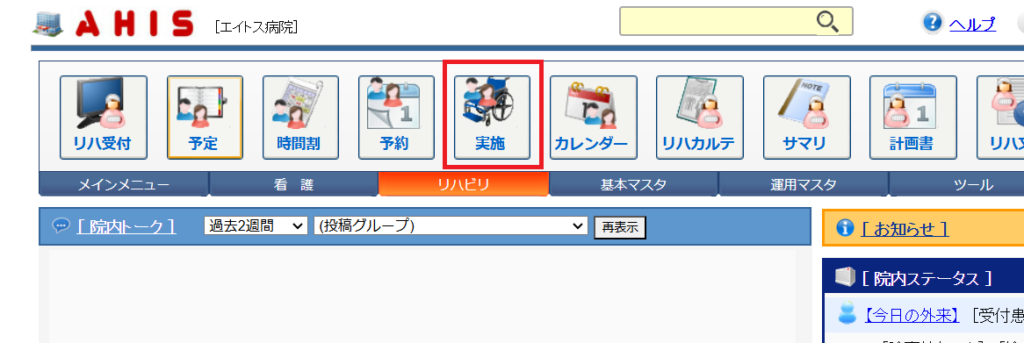
2. [リハ実施管理]画面の[設定]を選択します。
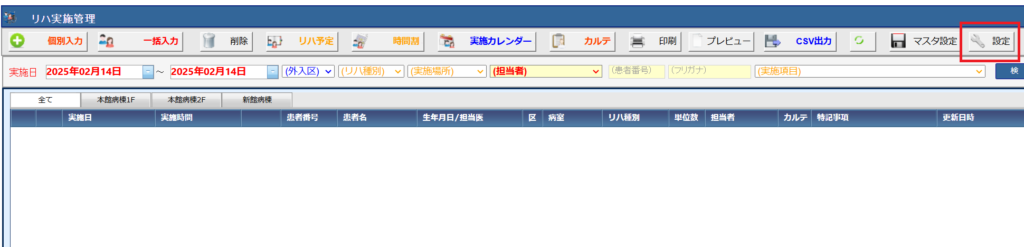
3. [オプション設定]画面が表示されます。
[カルテの転記動作]の[実施時間をカルテに転記する]もしくは、[特記事項の記載内容をカルテに転記する]の項目にチェックを付けてから、[更新]を選択します。
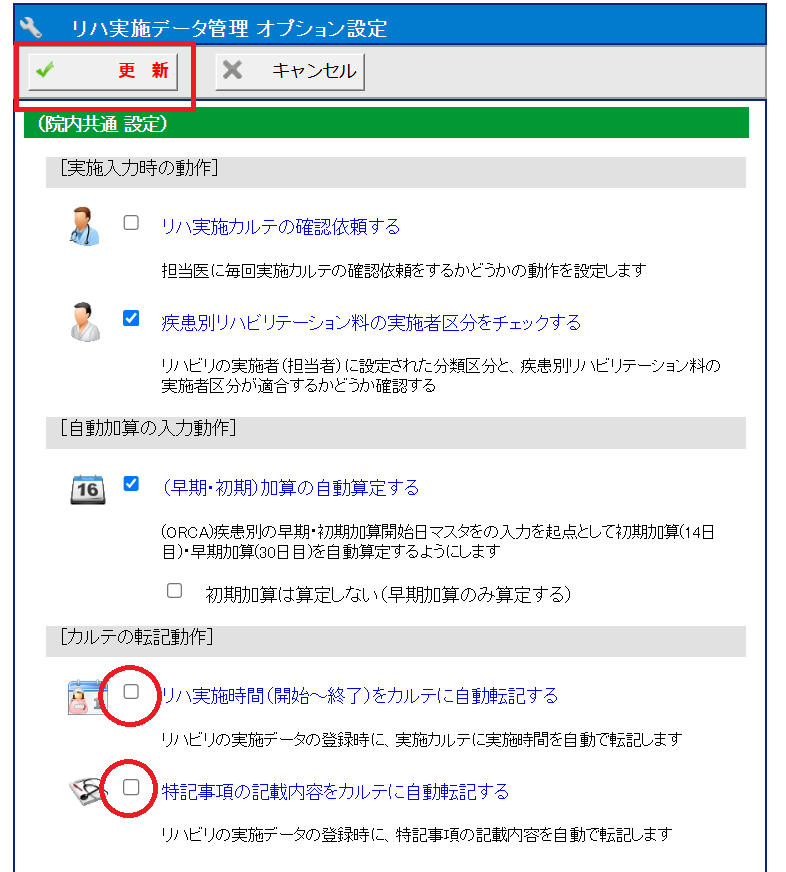
4. ここからは実際の動作イメージの説明になります。
[リハビリ実施入力]画面で通常どおり実施データを入力するのですが、下図の[実施時間]と[特記事項]に入力した内容が、[登録]を実行するだけでそのまま転記されるようになります。
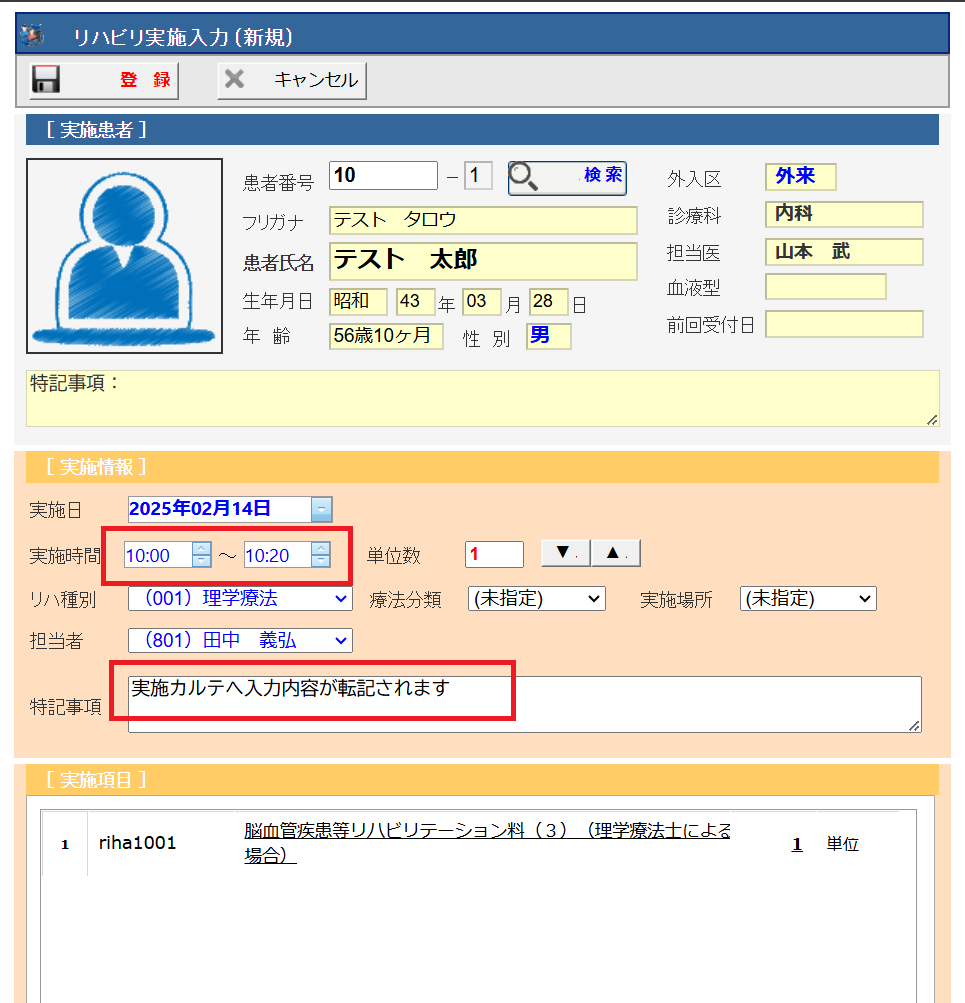
5. 実際に転記後のカルテを開くと、下図のように今回入力した時間や特記事項の内容が、カルテにそのまま転記されていることが確認できます。

